Многие начинающие трейдеры задаются вопросом Как установить советника в мт4?
. Если вы уже читали материал, предложенный на сайте AvtoForex, то наверняка узнали, как зарегистрироваться в популярных дилинговых центрах, как установить торговую платформу MT 4 на компьютер и настроить её. Теперь предлагаем Вашему вниманию инструкцию по установке советника, в которой рассматривается, как установить торговый советник в программу MetaTrader 4. Материал полезный, ведь для того, чтобы начать торговлю в автоматическом режиме на рынке Форекс, необходимо правильно установить советника в терминал MT4 и настроить его, что бы он работал без ошибок. Если Вы купили или скачали советника, то в архиве обычно прилагается инструкция по установке советника - внимательно читаем её и выполняем все рекомендации по установке. Если инструкции нет - используем информацию, представленную ниже.
Обратите внимание - в новом терминале МетаТрейдер 4 Build 600 и более старших билдов разработчиками программы изменена папка, в которую следует устанавливать советники, индикаторы, скрипты, библиотеки и т. д. Подробнее о том, куда, начиная с 600 билда программы, нужно устанавливать сторонние программы - читайте на этой странице. Вся остальная информация, изложенная на этой странице, осталась актуальной.
Итак, после получения архива с торговым советником - а именно в таком виде и представлены в сети интернет подавляющее большинство советников, распакуйте его. Далее установка советника предполагает копирование файлов в папку /experts/ торгового терминала. Часть пути до папки /experts/ может отличаться, в зависимости от того, куда установлен терминал. Как правило, эксперт состоит их файлов с расширениями .mq4 или .ex4. Очень удобно в данном случае пользоваться программой Total Commander. Если её нет, то придётся открывать в отдельных окнах папку с терминалом и папку с файлами советника:
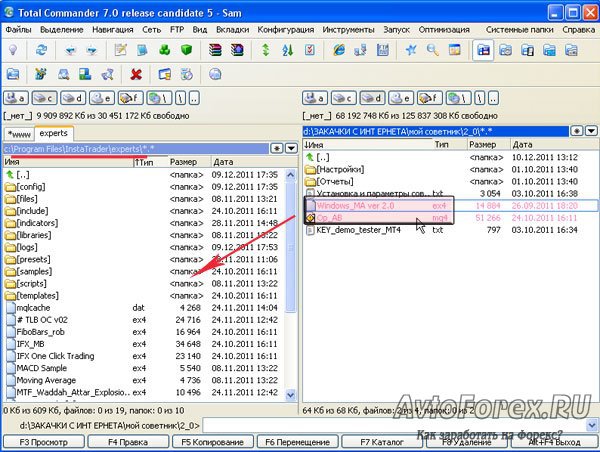
Показанный на скрине файл mq4 - это не скомпилированный советник, другими словами, представленный в открытом коде. В такой файл можно вносить изменения, используя собственные настройки (это для тех, кто знает язык MQL4). После компиляции получается файл советника ex4, изменить который уже нельзя. Одновременно с советником могут идти начальные оптимизированные настройки - set-файлы. Они копируются в папку /каталог_установки/Название терминала/experts/presets/:
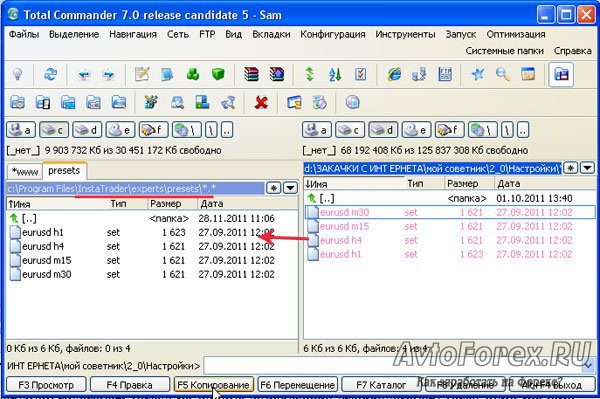
В set - файлах хранится информация о входных параметрах советника, которые были получены в результате его оптимизации. Если Вы знаете, как оптимизировать советников в тестере стратегий, создайте и сохраните доработанные set - файлы с настройками, и на их основе настраивайте работу советников.
Перед тем, как установить советник, убедитесь, что все файлы находятся в своих папках. Кроме файлов mq4, ex4, set, к советнику могут прилагаться дополнительные файлы:
- - файл с расширением .dll обычно присутствует в комплекте с коммерческими экспертами. Он копируется в папку торговый_терминал/experts/libraries/;
- - отдельные файлы индикаторов .ех4 или .mql, необходимых для работы эксперта. Они копируются в папку /торговый_терминал/experts/indicators/.
После того, как файлы загружены, обязательно перезагрузите терминал MetaTrader 4 : закройте его и откройте снова. После перезагрузки терминала мт4 открывается окно графика, на который планируется установка советника. Если имеются set-файлы с определенными настройками для того или иного тайм-фрейма, то в панели инструментов Период графика
устанавливается соответствующий период. В меню терминала Сервис-Настройки-Советники
проставляются галочки в следующих окнах: Включить советники
, Разрешить советнику торговать
, Разрешить импорт DLL
, Разрешить импорт внешних экспертов
:

Из окна Навигатор-Советники
нужный советник (если их несколько) мышкой перетаскивается на график. В зависимости от того, был в комплекте файл mq4 или нет, цвет советника в окне Навигатор
может быть зеленым с голубым - такого советника можно редактировать в программе MetaEditop, или серым - редактировать такого советника нельзя. В любом случае, на его работоспособность это влиять не будет. После того, как Вы перетащите эксперта на график, откроется окно с входными параметрами, которые необходимо проверить перед тем, как установить советник окончательно. Если у Вас имеется set - файл с настройками, то загружаем рабочие настройки из этого файла (с учётом значения валютного инструмента и периода) нажатием на кнопку Загрузить
:
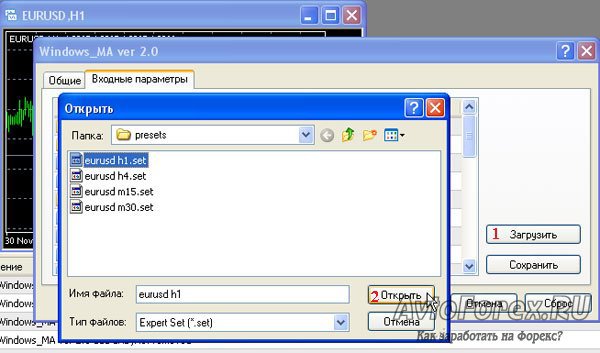
Если файла с оптимизированными настройками нет, то входные параметры устанавливаются вручную:

После загрузки или установки параметров нажимаем кнопку ОК
.
Если на графике в правом верхнем углу рядом с названием советника появилась улыбающаяся пиктограмма, значит, вы правильно поняли, как установить советника в MT4, и не допустили ошибок:

Если значок советника выглядит вот таким образом, то он не работает, возможно, просто не включён:
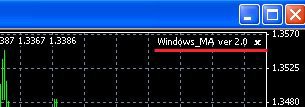
В этом случае необходимо проверить, включён советник или нет. Кнопка включения советника находится на панели инструментов. Если эксперт не включён, просто нажимаем на эту кнопку:

Проверяем сейчас, появилась ли на графике пиктограмма. Она есть - отлично. Инструкция, как установить советников в МетаТрейдер 4, благополучно использована. Улыбающейся пиктограммы нет? Ну что ж, придётся проверить правильность проведения всей процедуры. Возможно, перед тем, как установить советник, вы неправильно скопировали его файлы - не в те папки. А может случится и такое, что Вы допустили ошибку при установке его настроек и параметров - пройдитесь ещё раз по основным пунктам настроек и исправьте допущенную ошибку.